Vous vous retrouvez dans le noir et vous n’y voyez rien. Il est fort utile d’avoir la possibilité de s’éclairer avec son Motorola edge 30 ultra quand on n’a pas de lampe à disposition. Comment peut-on activer la lampe torche sur un téléphone android? Dans ce tutoriel nous allons vous expliquer quelle est la méthode pour activer la lampe en passant par le volet de notifications ou par une application et aussi par votre écran verrouillé. Pour terminer nous vous expliquerons quelle est la méthode pour éteindre la lumière provenant de votre Motorola edge 30 ultra.
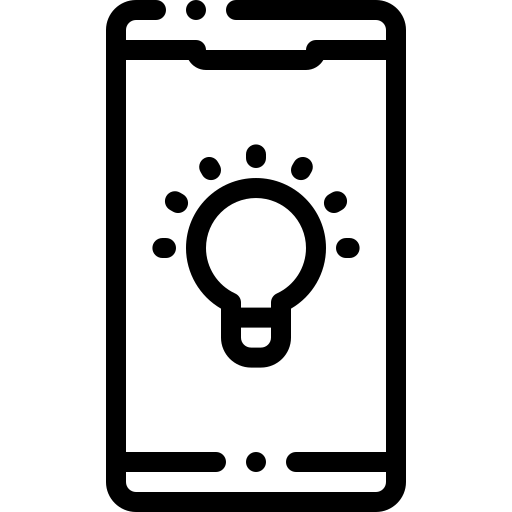
Quelle est la méthode pour allumer la lampe torche sur Motorola edge 30 ultra?
Pour pouvoir activer la lampe torche et ainsi vous éclairer dans le noir, il faudra trouver où se trouve la lampe torche dans votre Motorola edge 30 ultra. Cela sera extrêmement facile d’activer la lumière dans votre Motorola edge 30 ultra.
Quelle est la méthode pour mettre en place la lampe torche en passant par le volet de notifications de votre Motorola edge 30 ultra?
Pour démarrer votre lampe torche simplement, suivez les démarches suivantes:
- Déverrouiller votre Motorola edge 30 ultra
- Après sur l’écran d’accueil faites glisser votre doigt du haut vers le bas
- Vous découvrirez plusieurs icônes dont une qui représente une lampe torche, cliquez ensuite dessus
- Votre lampe va être allumée

Quelle est la méthode pour télécharger une lampe pour votre Motorola edge 30 ultra?
Vous pourrez choisir de prendre une application pour avoir une lampe torche. Il en existe un bon nombre sur Google Playstore. Vous allez pouvoir trouver notamment Flashlight . Flashlight est une application qui permet d’éclairer, mais elle détient une autre fonction qui est le stroboscope. Vous pourrez décider de la fréquence à laquelle va alors clignoter votre lumière et ainsi envoyer un SOS lumineux.
- Télécharger et installer Flashlight
- Et ensuite rendez-vous dans l’appli
- Vous allez avoir un bouton ON/OFF pour démarrer ou éteindre la lampe de votre Motorola edge 30 ultra

Quelle est la méthode pour démarrer la lampe torche depuis votre écran verrouillé de votre Motorola edge 30 ultra?
Vous pourrez disposer de raccourcis d’applis sur l’écran d’accueil, tel que la lampe, l’appareil photo, le téléphone. Ces dernières vous proposent d’arriver directement à une fonction de votre Motorola edge 30 ultra sans le débloquer. Avant toute manipulation, vous devez comme dans le chapitre antérieur, télécharger et installer une application de lampe torche comme Flashlight. Après pour consulter les raccourcis d’appli dont la lampe torche, consultez les étapes ci-dessous:
- Rendez-vous dans le menu des réglages de votre Motorola edge 30 ultra
- Cliquez sur écran de verrouillage
- Puis allez dans le bas du menu et cliquez sur Raccourcis d’applications
- Vous allez pouvoir choisir de l’emplacement de ce raccourci
- Appuyer par exemple sur Raccourci à gauche
- Et ensuite cliquez sur l’appli de lampe torche, comme flashlight
Le raccourci de la lampe torche est à présent mis sur votre écran verrouillé. Pour s’en servir il faut mettre votre doigt dessus et faire glisser votre doigt vers le centre de l’écran.
Pour pouvoir enlever l’appareil photo de l’écran de verrouillage sur votre Motorola edge 30 ultra, jetez un oeil à notre article.
Quelle est la méthode pour éteindre la lampe torche sur Motorola edge 30 ultra?
Effectivement, laisser la lampe torche activée est inutile de plus cela va décharger votre batterie. Afin de l’éteindre vous avez 2 moyens:
- soit vous éteignez la lampe torche en passant par le volet de notifications de votre Motorola edge 30 ultra. Pour cela, vous allez devoir faire glisser votre doigt du haut vers le bas dans un second temps de cliquez sur l’icône de la lampe
- soit de l’éteindre dans l’appli qui vous sert de lampe torche





